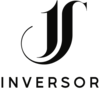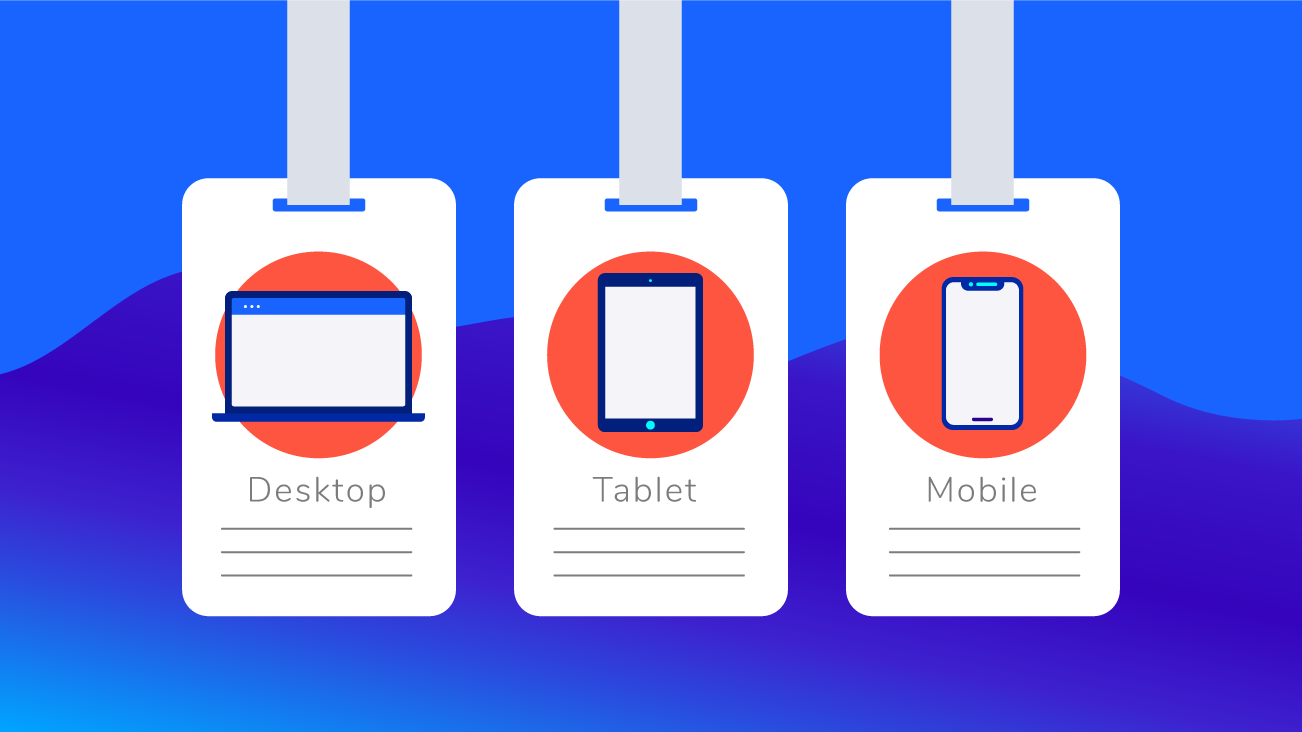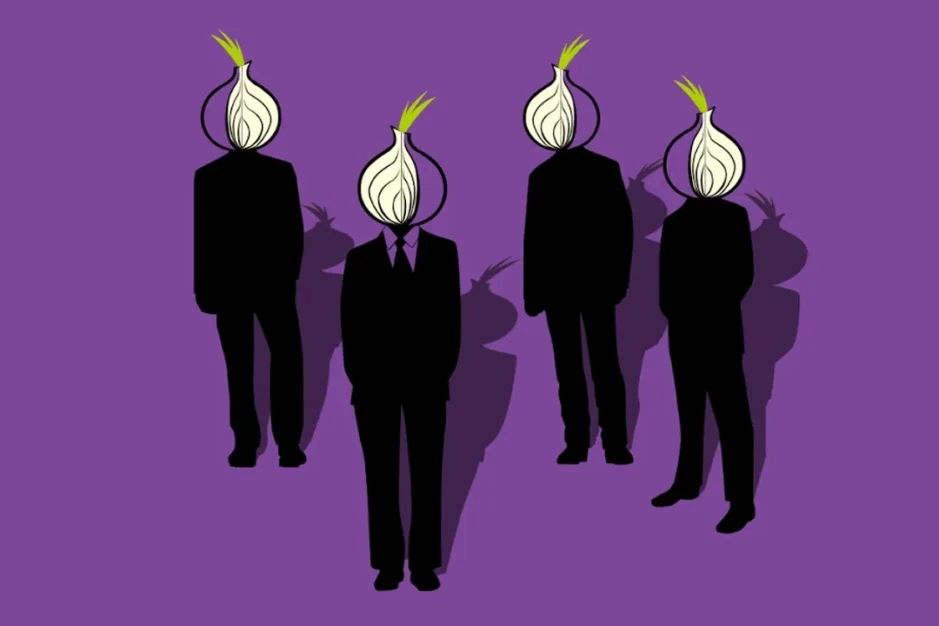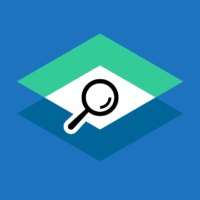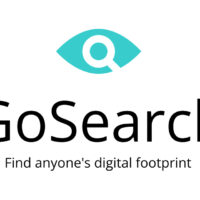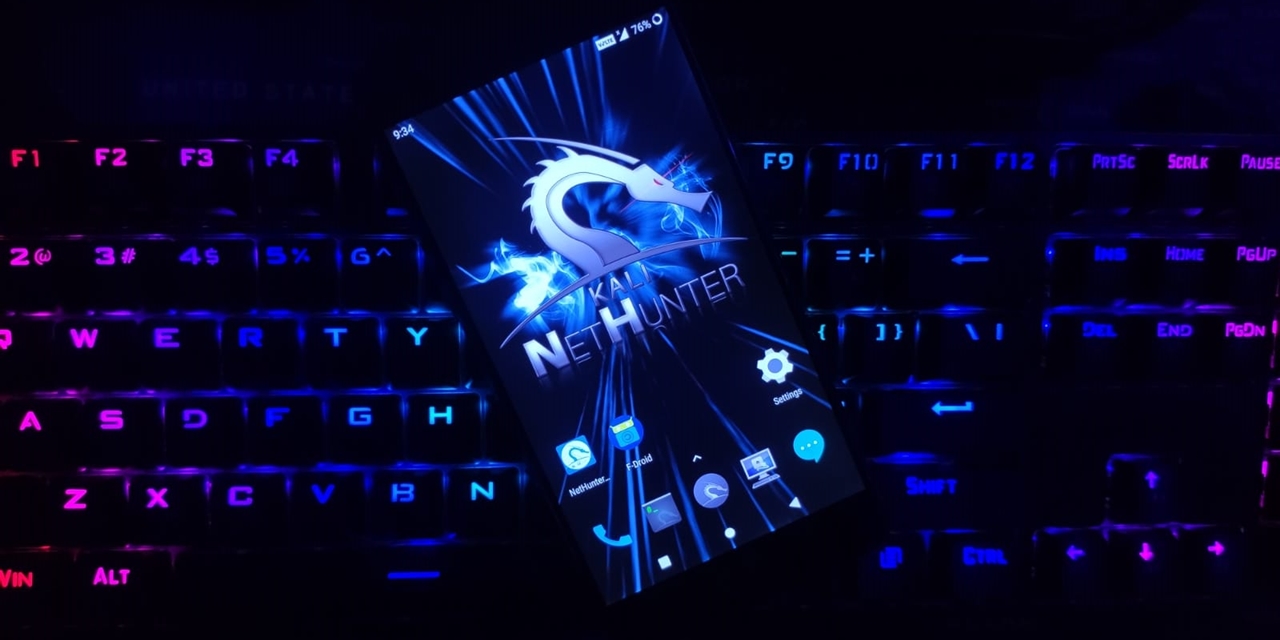Otra forma de procurarnos privacidad cuando navegamos por Internet es cambiar el User-Agent que usamos para acceder a los sitios. Si esto lo combinamos con otras medidas como usar una buena VPN y cambiar la dirección MAC habremos conseguido una privacidad más que decente. Cambiar el User-Agent es tan sencillo como dar un par de clicks. Veamos cómo se hace de la forma más simple.
¿Qué es el User-Agent?
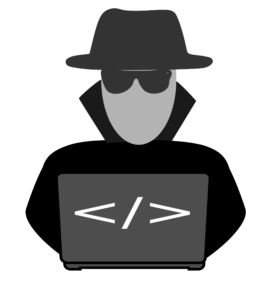 Primero hay que aclarar qué carajos es el User-Agent para quienes no lo saben. El User-Agent es un campo del protocolo HTTP (protocolo de transferencia de hipertexto) a través del cual se puede enviar información detallada sobre el dispositivo consultante en una petición de red. Esto se realiza a través del Header – HTTP y esta información puede utilizarse, por ejemplo, para entregar determinados elementos solo a aquellos navegadores que se sabe que pueden manejarlos.
Primero hay que aclarar qué carajos es el User-Agent para quienes no lo saben. El User-Agent es un campo del protocolo HTTP (protocolo de transferencia de hipertexto) a través del cual se puede enviar información detallada sobre el dispositivo consultante en una petición de red. Esto se realiza a través del Header – HTTP y esta información puede utilizarse, por ejemplo, para entregar determinados elementos solo a aquellos navegadores que se sabe que pueden manejarlos.
En pocas palabras: cuando usted abre su navegador y solicita acceder a un sitio web, el servidor que recibe la solicitud queda conociendo las características del sistema que lo está visitando. Dentro de esta información se incluye el navegador, la versión del mismo, el sistema operativo en el que está corriendo, el motor de renderización y mucho más.
Al cambiar el User-Agent lo que hacemos es cambiar esos datos que el servidor conocerá de nosotros. De cierta forma es un engaño que le hacemos al server. Si, por ejemplo, estamos visitando un sitio desde Google Chrome corriendo en Windows 10, podemos cambiar el User-Agent para que en el servidor quede registrado que nuestra visita se hizo desde Safari en MacOS.
Esto es muy útil cuando lo combinamos con otras medidas de privacidad como cambiar la dirección MAC y usar una VPN. Al cambiar la dirección MAC, nuestra tarjeta de red real no queda registrada; al usar la VPN nuestra IP no visitó el sitio y al cambiar el User-Agent no fue nuestro navegador, ni nuestro SO, el que hizo la solicitud. Habiendo explicado esto veamos cómo se hace.
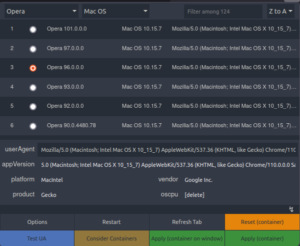 Existen muchas formas de cambiar el User-Agent pero quizás la más sencilla sea mediante una extensión. De esta forma, en una misma sesión podemos cambiar cuantas veces queramos nuestra información sin complicarnos con la consola de comandos.
Existen muchas formas de cambiar el User-Agent pero quizás la más sencilla sea mediante una extensión. De esta forma, en una misma sesión podemos cambiar cuantas veces queramos nuestra información sin complicarnos con la consola de comandos.
Yo uso una extensión llamada User-Agent Switcher and Manager. La uso en Mozilla Firefox pero la hay para otros navegadores. Simplemente se instala en el navegador y se configura con la información que queramos. Esta extensión nos permite cambiar todos los valores de la cabecera. Veamos un ejemplo.
Este post lo estoy escribiendo desde el navegador Mozilla Firefox en su versión 120 y corriendo en GNU/Linux Ubuntu 22.04. Esa debería ser la información de mi User-Agent pero configuré la extensión para que dijera que estoy usando Opera v. 96.0 y el SO Mac OS 10.15.
Lo que hice fue abrir la extensión, elegir el navegador y su versión, elegir el sistema operativo y darle en Apply (container). Para probar que funciona fui a la página Web Browser Tools. El resultado fue el siguiente.
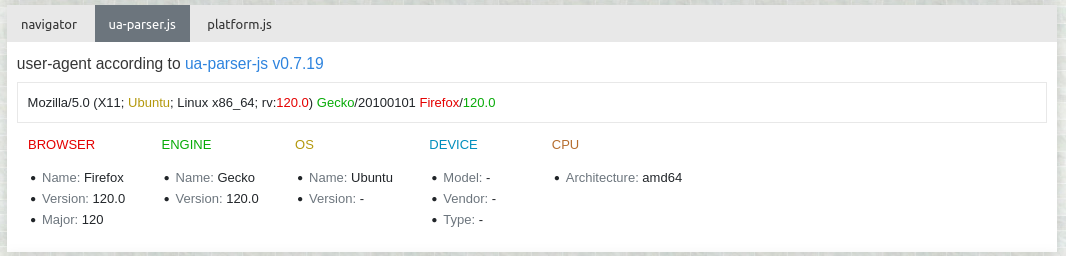

Si queremos también podemos cambiar el User-Agent para cada ventana que tengamos abierta. La extensión también nos permite mostrarnos como si fuéramos un móvil así estemos desde el ordenador. Yo lo cambio una sola vez por jornada. Así, un día las peticiones las hace Vivaldi desde Debian y otra la hace Firefox desde Windows Phone (que ya no existe).
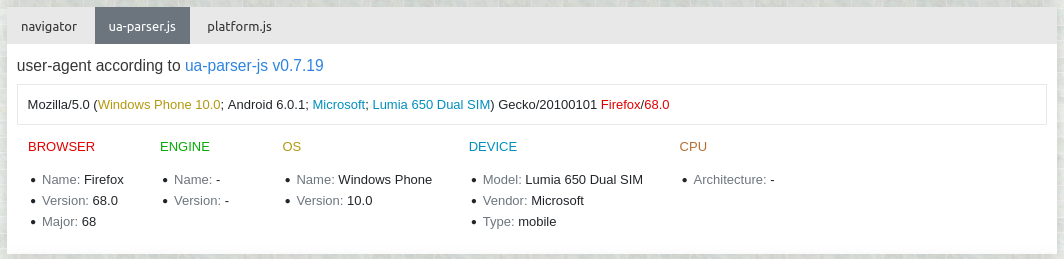
 Aquí usé nuevamente la extensión para cambiar el User-Agent. Lo hice en la misma sesión. Solo busqué el navegador que quería, el dispositivo que quería y le di en Apply. Ahora aparece que estoy usando Firefox v. 68, en un teléfono Microsoft Lumia 650 Dual Sim y mi SO, según mi User-Agent, es Windows Phone. En la misma sesión he usado Opera, Safari, Mac OS y Windows Phone, pero en realidad sigo usando el mismo Mozilla Firefox en Ubuntu 22.04.
Aquí usé nuevamente la extensión para cambiar el User-Agent. Lo hice en la misma sesión. Solo busqué el navegador que quería, el dispositivo que quería y le di en Apply. Ahora aparece que estoy usando Firefox v. 68, en un teléfono Microsoft Lumia 650 Dual Sim y mi SO, según mi User-Agent, es Windows Phone. En la misma sesión he usado Opera, Safari, Mac OS y Windows Phone, pero en realidad sigo usando el mismo Mozilla Firefox en Ubuntu 22.04.
Todas estas son medidas que, combinadas, nos permiten navegar con privacidad, seguridad y lejos de los acumuladores de datos. Es aplicando las medidas en conjunto, y creando hábitos de higiene digital, como podemos protegernos. Espero les sirva. Hasta la próxima.